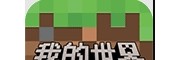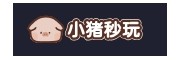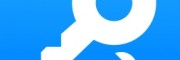要在CentOS虚拟机上进行远程控制,您可以使用以下几种常见的方法:
使用SSH(Secure Shell)安装OpenSSH服务器:sudo yum install openssh-serversudo systemctl start sshdsudo systemctl enable sshdip addr showssh命令。例如:ssh username@虚拟机IP地址sudo yum install tigervnc-servervncpasswd/etc/sysconfig/vncservers文件,添加以下行:VNCSERVERS="1:root"VNCSERVERARGS[1]="-geometry 1024x768"sudo systemctl restart vncserversudo yum install epel-releasesudo yum install xrdpsudo yum install tigervnc-serversudo setenforce 0sudo systemctl stop firewalldsudo firewall-cmd --permanent --add-port=3389/tcpsudo firewall-cmd --reloadsudo systemctl start xrdpsudo systemctl enable xrdpcd /mnt./VBoxLinuxAdditions.run以上方法可以帮助你在VirtualBox中实现CentOS虚拟机的远程控制。